트위터를 사용하는 주된 이유는 최신 소식을 접할 수 있기 때문입니다. 그러나 기본 피드, 즉 For You 타임라인에는 트위터의 최신 트윗이 표시되지 않습니다. 대신 플랫폼의 알고리즘이 다양한 요소를 고려하여 게시물을 추천하므로 어제 뉴스인 게시물이 표시될 수 있습니다.
최신 트윗을 먼저 보려면 어떻게 변경하나요? 아래 섹션에서는 피드를 원래의 시간 역순으로 전환하는 방법을 설명합니다.

목차
최신 트윗을 먼저 보는 방법: 나를 위한 피드에서 팔로잉 피드로 전환하기
트위터는 2016년에 알고리즘 피드를 도입하고 이를 기본 타임라인으로 설정했습니다. 다행히도 사용자가 변경 사항이 마음에 들지 않으면 옵트아웃할 수 있는 옵션을 제공했습니다. 2018년에는 사용자가 역시간순 피드로 전환할 수 있는 스파클 버튼을 도입했습니다.
2022년, 이 소셜 미디어 대기업은 사용자가 최신 피드를 고정할 수 있도록 하여 이 버튼의 기능을 개선했습니다. 1년 후인 2023년에 X는 피드의 이름을 홈 및 최신에서 For You 및 Following으로 변경했습니다.
그렇다면 피드를 어떻게 전환하나요? 트위터에서 최신 트윗을 먼저 보는 방법은 다음과 같습니다:
- 데스크톱 브라우저 또는 공식 모바일 앱의 새 탭에서 X를 엽니다.
- 모바일 앱의 피드 상단에 ForYou와 Following이라는 두 개의 탭이 표시됩니다. 팔로잉을 탭하여 시간 역순 타임라인으로 전환합니다. 데스크톱 브라우저에서는 팔로잉을 마우스 왼쪽 버튼으로 클릭하여 피드를 변경합니다.
팔로잉 탭에는 플랫폼에서 내가 팔로우하는 사람들의 최신 게시물만 표시됩니다. 네트워크 외부 트윗, 즉 내 팔로우 목록에 없는 사용자의 트윗은 포함되지 않습니다.
또한 X를 떠날 때는 다음 피드에 있는지 확인하세요. 이렇게 하면 플랫폼으로 돌아올 때 X에서 동일한 타임라인이 열립니다.

트위터 리스트를 사용하여 트위터에서 최신 트윗을 받는 방법
트위터 또는 X 리스트는 X에서 최신 트윗을 가장 먼저 볼 수 있는 또 다른 방법입니다. 내 타임라인에서 보고 싶은 내용을 선택할 수 있는 강력한 기능입니다. 또한 팔로우하지 않는 계정의 게시물을 시간 역순으로 볼 수도 있습니다.
아래 섹션에서는 트위터 또는 X 리스트를 만들어 트위터에서 최신 트윗을 받는 방법을 설명합니다:
- X 계정에 로그인합니다.
- 데스크톱 브라우저를 사용하여 X에 액세스하는 경우 사이드 패널에서 목록을 왼쪽 클릭합니다. 모바일 앱 사용자의 경우 프로필 사진을 탭하여 플랫폼의 사이드 패널을 확인합니다. 이 메뉴에서 목록 옵션을 선택합니다.
- 더하기 표시가 있는 페이지와 비슷한 아이콘이 있습니다. 이 버튼을 마우스 왼쪽 버튼으로 클릭하여 목록을 만듭니다.
- 이미지를 추가하고, 제목을 선택하고, X 목록을 설명합니다.
- 목록을 검색할 수 없도록 하려면 비공개로 설정 옆의 확인란을 왼쪽 클릭합니다. 또한 이 설정을 활성화하면 내가 추가한 사람이 트위터 리스트에 있다는 알림을 받지 못합니다.
- 추천 탭에 추가할 사람들의 표시 이름 또는 사용자 아이디를 입력합니다.
- 모든 트위터 사용자를 목록에 추가한 후 완료 버튼을 클릭합니다.
- 목록 페이지로 돌아가서 내 목록 섹션에서 내가 만든 목록을 찾습니다.
- 새 리스트 옆에 있는 핀 아이콘을 왼쪽 클릭하여 트위터 피드에 추가합니다.
홈페이지를 방문하면 팔로잉 탭 옆에 목록이 표시됩니다. 이 피드에는 내 리스트에 있는 사람들의 최신 게시물도 표시됩니다. 2024년 7월부터 X에서는 최대 5개의 리스트를 고정할 수 있습니다.

알고리즘에서 트위터 최신 게시물 피드로 전환할 때의 2가지 이점
다음은 알고리즘 피드에서 역시간순 타임라인으로 전환할 때의 이점을 강조하는 두 가지 이유입니다:
- 최신 소식을 더 쉽게 확인할 수 있습니다: 알고리즘 피드가 항상 게시물을 순서대로 표시하지는 않습니다. 이로 인해 인기 있는 이벤트를 팔로우하기가 혼란스러울 때가 많습니다. 역순 타임라인을 사용하면 플랫폼에서 무슨 일이 일어나고 있는지 이해할 수 있습니다. 또한 이 피드는 자동으로 새로 고쳐지지 않습니다.
- 내가 팔로우하지 않는 사람의 게시물은 표시되지 않습니다: 팔로잉 타임라인은 내가 팔로우하는 사람들의 게시물만 표시하기 때문에 트위터 사용자들이 가장 선호하는 피드입니다. 이를 통해 플랫폼에서의 경험을 더 잘 제어할 수 있습니다.
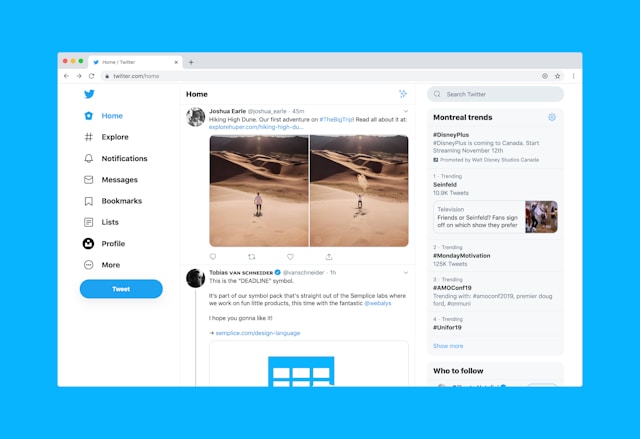
트위터의 최신 게시물에 대한 FAQ
다음 섹션에서는 트위터에서 최신 트윗 피드로 전환하는 방법에 대해 알아볼 때 사람들이 많이 검색하는 추가 질문에 대해 설명합니다:
트위터에서 최신 트윗 보기로 전환하려면 어떻게 해야 하나요?
홈페이지에서 팔로잉 탭을 선택하면 트위터에서 최신 트윗을 볼 수 있도록 전환할 수 있습니다.
X에서 최신 트윗만 볼 수 있는 다른 방법이 있나요?
예, X에서 최신 트윗만 볼 수 있는 다른 방법이 있습니다. 기본 피드를 선택할 수 있는 이전 트위터 레이아웃 확장 프로그램을 Google 크롬에 설치해야 합니다.
원래 피드, 즉 내가 팔로우하는 사람들의 트윗을 시간 역순으로 볼 수 있도록 전환할 수 있습니다. 또한 리트윗을 끄면 타임라인을 깔끔하게 유지할 수 있습니다.
트위터의 검색 기능을 사용하면서 최신 트윗을 기준으로 트윗을 필터링하려면 어떻게 해야 하나요?
트위터의 검색 기능을 사용하는 동안 최신 탭으로 전환하여 최신 트윗을 기준으로 트윗을 필터링할 수 있습니다.
트윗 삭제를 통해 어떤 게시물이 최신 트윗으로 표시되는지 관리할 수 있습니다.
이 가이드를 읽고 나면 최신 트윗과 알고리즘 피드 간에 전환할 수 있을 것입니다. 팔로우하지 않는 계정의 게시물을 보고 싶다면 트위터 목록을 사용하여 타임라인을 맞춤 설정하세요.
트윗을 게시하면 내 팔로워의 피드에 해당 트윗이 표시됩니다. 즉, 실수나 논란이 되는 콘텐츠가 포함된 내 트윗을 팔로워들이 가장 먼저 보게 됩니다. 예를 들어 트위터 트렌드에 참여하여 이에 대한 트윗을 여러 개 올렸다고 가정해 보겠습니다. 그러나 게시물을 게시한 후 사람들이 불만을 표시하여 해당 주제가 트렌드에 올라와 있음을 알게 됩니다.
이런 상황에서는 트윗이 주목을 받기 전에 신속하게 대응하여 트윗을 삭제해야 합니다. 하지만 X의 삭제 기능은 한 번에 하나의 게시물만 삭제할 수 있는 편리한 기능입니다. 삭제할 트윗이 여러 개 있는 경우에는 어떻게 해야 하나요?
트윗삭제 기능을 사용하면 수백 개의 트윗을 간편하게 삭제할 수 있습니다.트윗 대량 삭제 유틸리티는 프로필 페이지에서 여러 개의 게시물을 삭제할 수 있으므로 잘 작동합니다.
또는 특정 트윗을 자동으로 삭제하는 자동 삭제 작업을 사용해 보세요. 이 작업은 해시태그, 키워드, 날짜 범위 등 사용자의 입력을 사용하여 프로필을 스캔합니다. 입력한 조건과 일치하는 게시물을 발견하면 해당 트윗을 즉시 삭제합니다. 백그라운드에서 작동하는 개인 비서와 같은 기능으로 신뢰성을 보호합니다.
지금 트윗삭제 서비스를 구독하고 트위터에서 최근 트윗이 문제가 되기 전에 삭제하세요!










